Bạn đang tìm cách xóa hồ sơ thanh toán Google nhanh chóng và an toàn? Với 4 bước được SEONGON hướng dẫn cụ thể, bạn có thể dễ dàng quản lý tài khoản và đảm bảo an toàn cho thông tin cá nhân của mình. Bài viết này sẽ giúp bạn giải quyết triệt để vấn đề xóa hồ sơ thanh toán, tiết kiệm thời gian và đảm bảo hiệu quả.
1. Hướng dẫn nhanh
Để xóa hồ sơ thanh toán Google một cách nhanh chóng, bạn chỉ cần thực hiện các bước đơn giản sau đây:
- Bước 1: Đăng nhập https://payments.google.com
- Bước 2: Chọn hồ sơ thanh toán cần xóa.
- Bước 3: Chọn Đóng hồ sơ thanh toán.
- Bước 4: Chọn Tôi không cần hồ sơ này nữa, nhấn Tiếp tục.
- Bước 5: Nhập mật khẩu để xác nhận.
- Bước 6: Nhấn Đóng hồ sơ thanh toán để hoàn tất.
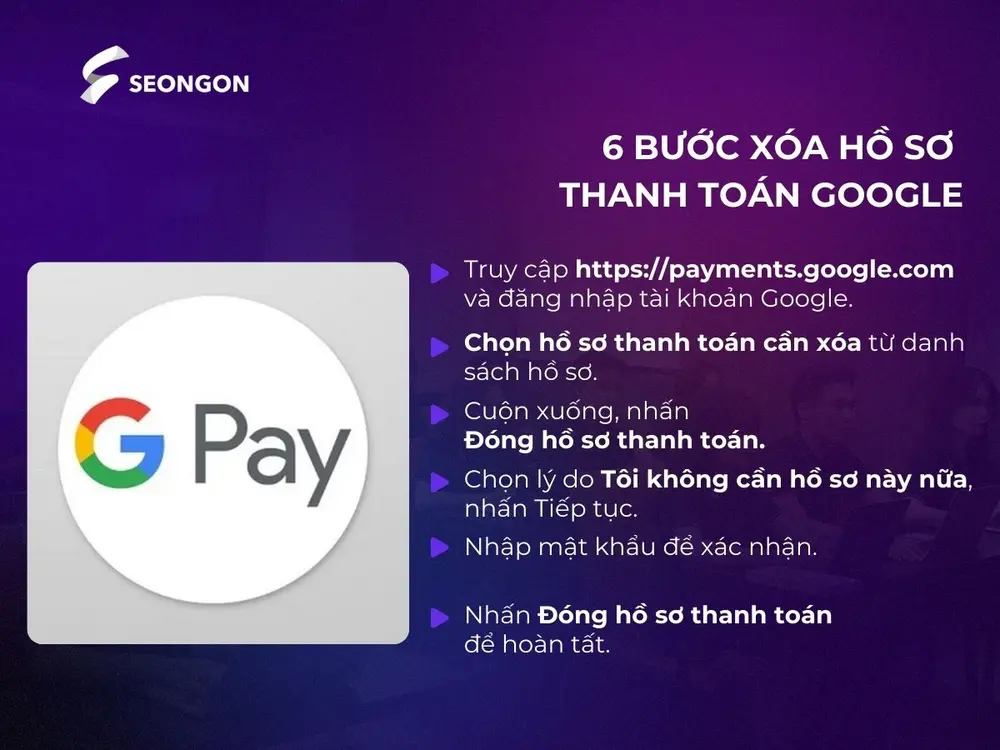
2. Hướng dẫn chi tiết cách xoá hồ sơ thanh toán Google[a]
Xóa hồ sơ thanh toán Google là một quy trình đơn giản nhưng cần thực hiện đúng các bước để đảm bảo tài khoản của bạn được quản lý an toàn và hiệu quả. Dưới đây là hướng dẫn rõ ràng, dễ theo dõi để bạn thực hiện mà không gặp bất kỳ trở ngại nào.
Cách xoá hồ sơ thanh toán Google bằng điện thoại
Bước 1: Truy cập Trung tâm Thanh toán Google
Đầu tiên, bạn cần đăng nhập vào trang quản lý thanh toán của Google. Hãy làm theo các bước sau:
- Mở trình duyệt web (như Chrome, Firefox, hoặc Safari) và truy cập địa chỉ: https://payments.google.com.
- Đăng nhập vào tài khoản Google mà bạn muốn xóa thông tin thanh toán. Vui lòng nhập chính xác email hoặc số điện thoại cùng với mật khẩu tương ứng.
- Nếu tài khoản của bạn đã bật xác minh hai bước, Google có thể yêu cầu thêm mã xác nhận được gửi qua điện thoại hoặc email.
Sau khi đăng nhập thành công, bạn sẽ thấy giao diện Trung tâm Thanh toán Google, nơi bạn có thể quản lý các phương thức thanh toán, hồ sơ thanh toán, và các giao dịch.
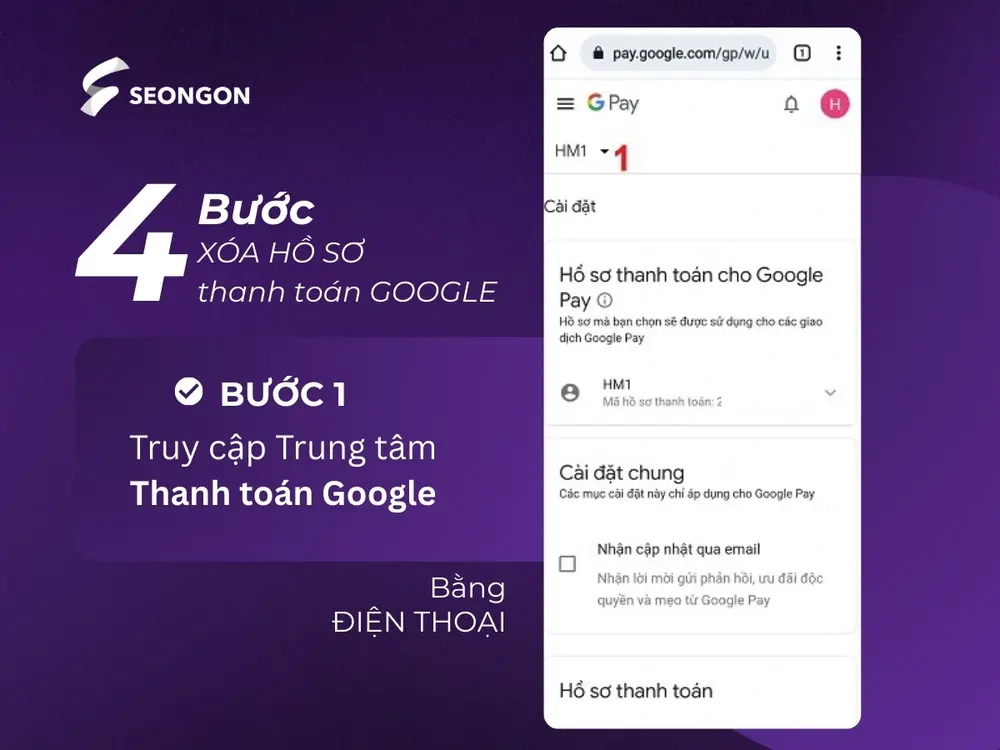
Bước 2: Chọn hồ sơ thanh toán cần xóa
Trong một số trường hợp, tài khoản Google của bạn có thể liên kết với nhiều hồ sơ thanh toán (ví dụ: hồ sơ cá nhân và hồ sơ doanh nghiệp). Để chọn đúng hồ sơ cần xóa:
- Ở đầu trang, bạn sẽ thấy tên hoặc thông tin của hồ sơ thanh toán đang được hiển thị. Nhấp vào tên hồ sơ để xem danh sách toàn bộ các hồ sơ thanh toán được liên kết với tài khoản của bạn.
- Từ danh sách, chọn hồ sơ thanh toán mà bạn muốn xóa. Nếu bạn chỉ có một hồ sơ, bạn có thể bỏ qua bước này và tiếp tục với bước kế tiếp.
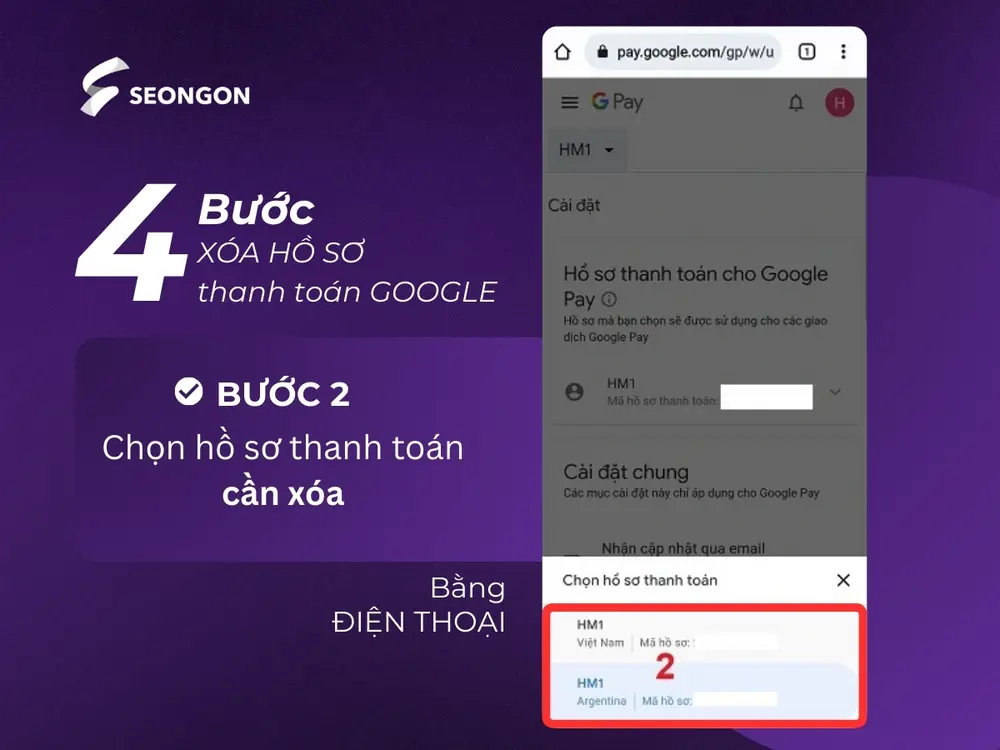
Bước 3: Đóng hồ sơ thanh toán
Sau khi chọn đúng hồ sơ, bạn cần thực hiện thao tác đóng hồ sơ thanh toán:
- Cuộn xuống cuối trang trong giao diện quản lý hồ sơ thanh toán.
- Tìm và nhấn vào tùy chọn Đóng hồ sơ thanh toán (thường được hiển thị bằng chữ màu xanh hoặc một nút nổi bật).
- Google sẽ hiển thị một giao diện mới với tiêu đề Đóng hồ sơ thanh toán của bạn. Tại đây, bạn sẽ được yêu cầu cung cấp lý do tại sao muốn xóa hồ sơ.
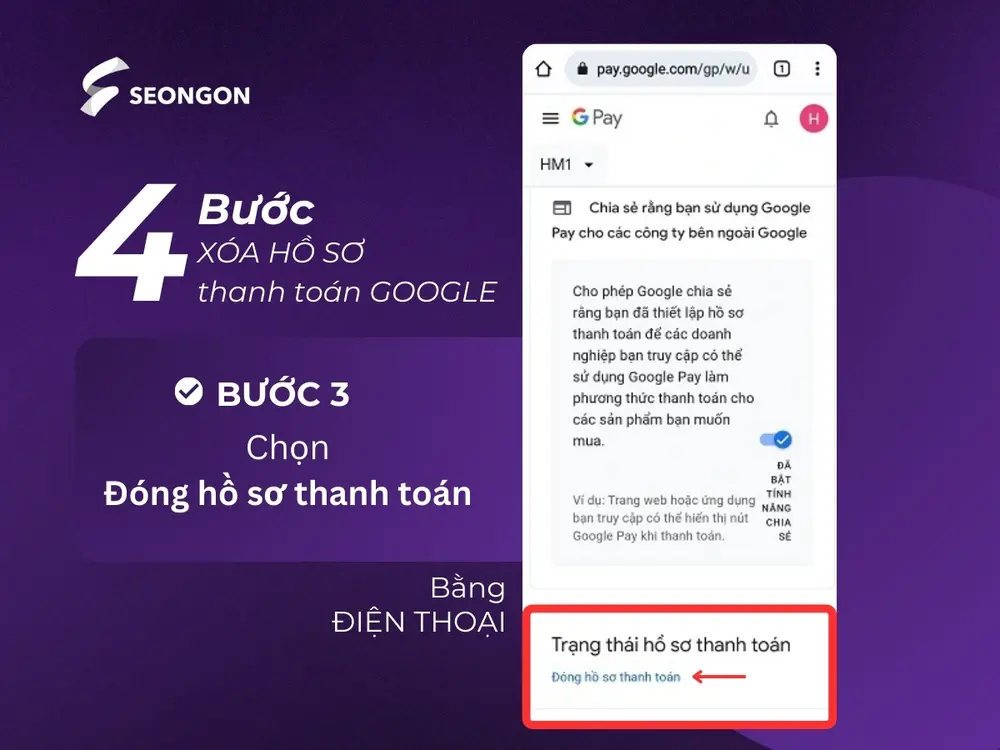
Bước 4: Xác nhận và hoàn tất quá trình
Để hoàn thành việc xóa tài khoản, bạn cần thực hiện các bước xác minh sau:
- Kéo xuống đến mục Tại sao bạn đóng hồ sơ thanh toán của mình. Chọn lý do phù hợp, ví dụ: Tôi không cần hồ sơ này nữa. Nếu không muốn cung cấp lý do cụ thể, bạn có thể chọn Tôi không muốn cho biết lý do.
- Nhấn nút Tiếp tục để chuyển sang bước xác nhận bảo mật.
- Google sẽ yêu cầu bạn nhập lại mật khẩu của tài khoản Google.
- Sau khi nhập mật khẩu đúng, nhấn Xác nhận hoặc Tiếp tục.
- Cuối cùng, nhấn nút Đóng hồ sơ thanh toán để hoàn tất. Sau khi đóng hồ sơ thanh toán, Google sẽ hiển thị xác nhận rằng quá trình này đã được thực hiện thành công.
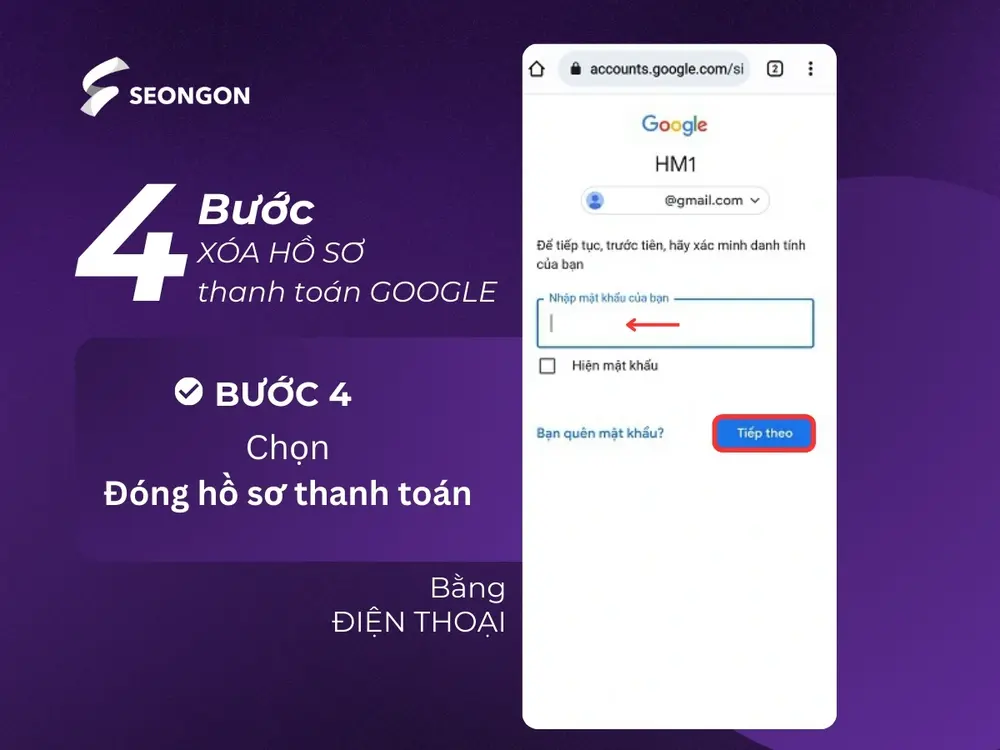
Cách xoá hồ sơ thanh toán Google bằng máy tính
Bước 1: Đăng nhập vào tài khoản Google
- Mở trình duyệt web trên máy tính (như Chrome, Firefox hoặc Edge) và truy cập trang https://payments.google.com.
- Sau đó vào Cài đặt và chọn Đóng hồ sơ thanh toán.
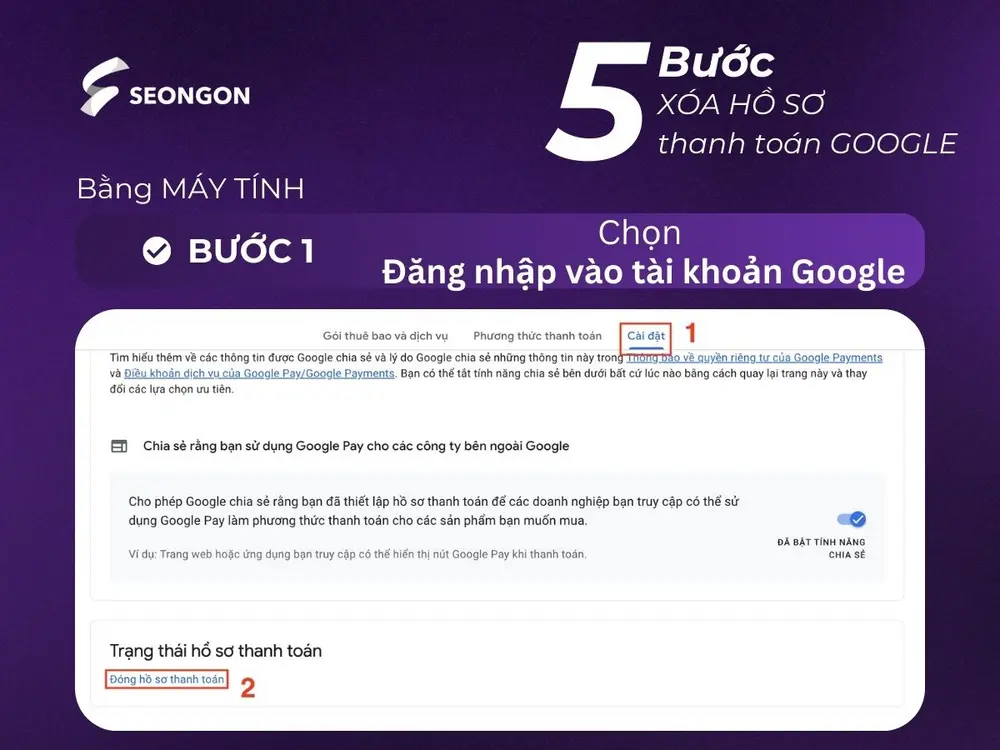
Bước 2: Xác minh danh tính chủ tài khoản thanh toán
- Nhập email hoặc số điện thoại liên kết với tài khoản Google của bạn, sau đó nhập mật khẩu để đăng nhập.
- Sau khi đăng nhập, bạn sẽ thấy giao diện Trung tâm Thanh toán Google, nơi bạn có thể quản lý các thông tin thanh toán.
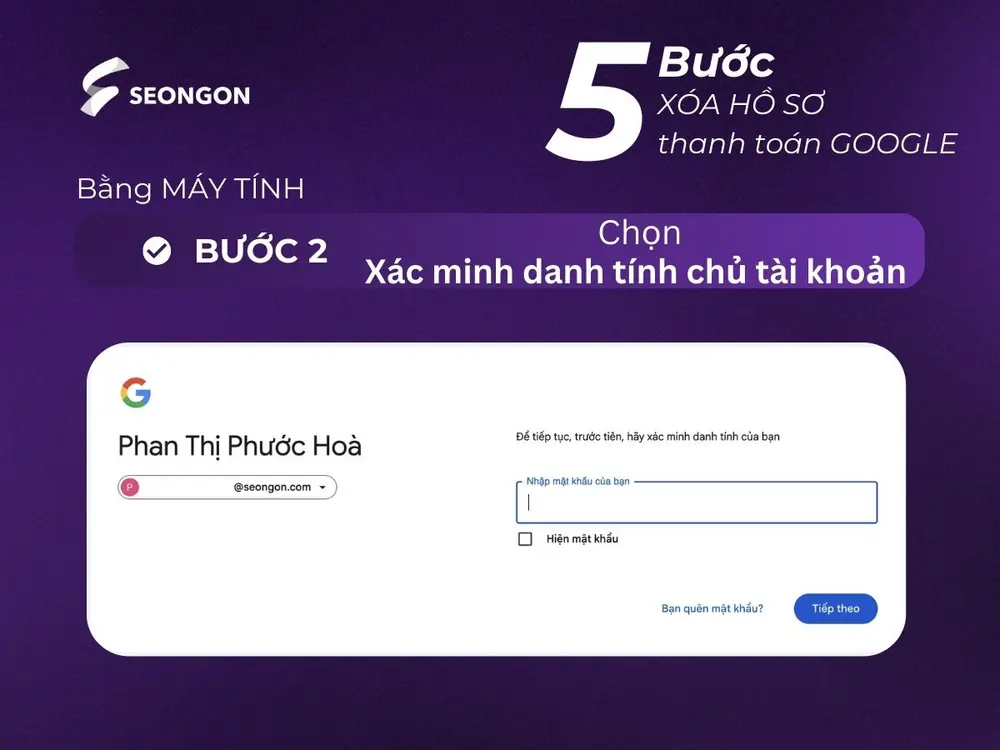
Bước 3: Xác nhận huỷ tài khoản
- Sau khi quyết định Đóng hồ sơ thanh toán, một cửa sổ pop-up sẽ xuất hiện, yêu cầu bạn xác nhận hành động. Nhấp vào nút hoặc liên kết Huỷ tài khoản để tiếp tục.
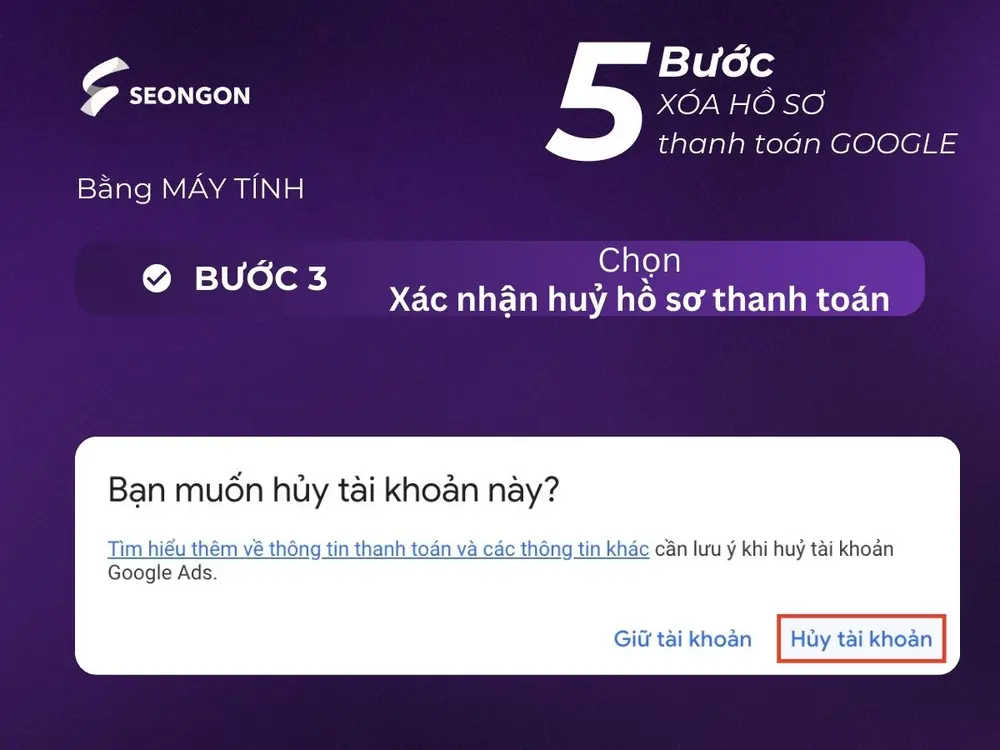
Bước 4: Chọn lý do xóa hồ sơ thanh toán
- Sau khi nhấp vào, một cửa sổ mới sẽ hiện ra với các lựa chọn lý do đóng hồ sơ. Cuộn xuống và chọn Tôi không cần hồ sơ này nữa hoặc Tôi không muốn cho biết lý do.
- Nhấn nút Tiếp tục để chuyển sang bước xác minh.
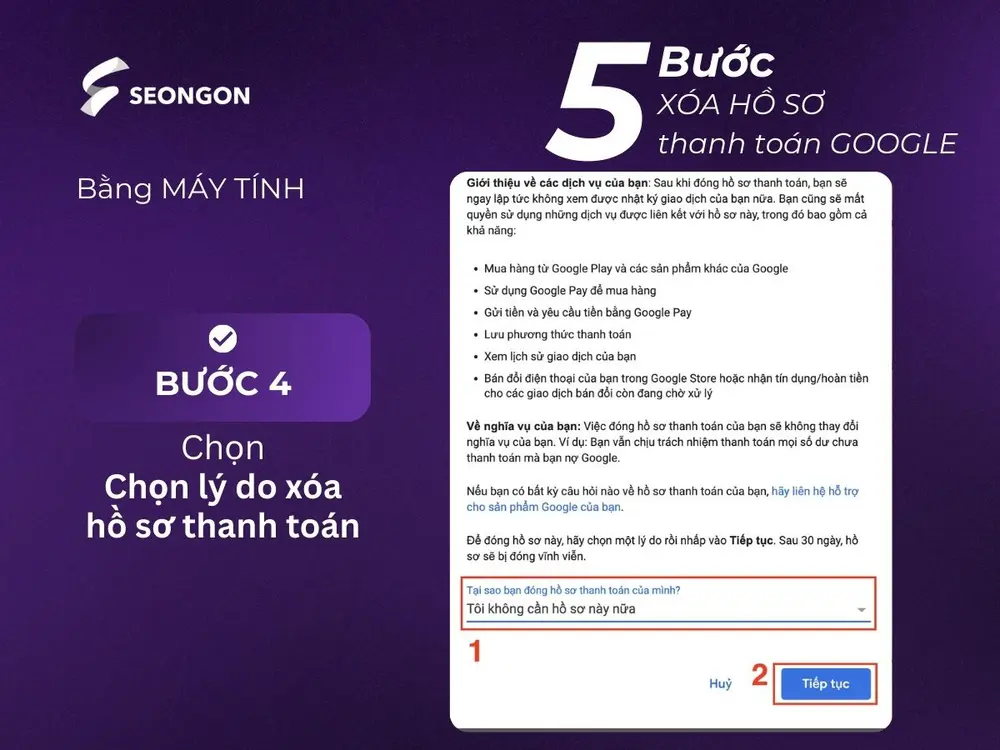
Bước 5: Hoàn tất Đóng hồ sơ thanh toán
- Nhập lại mật khẩu tài khoản Google để xác nhận bạn là chủ sở hữu, sau đó nhấn Xác nhận.
- Cuối cùng, nhấp vào nút Đóng hồ sơ thanh toán để hoàn tất. Google sẽ thông báo rằng quá trình đã thành công.
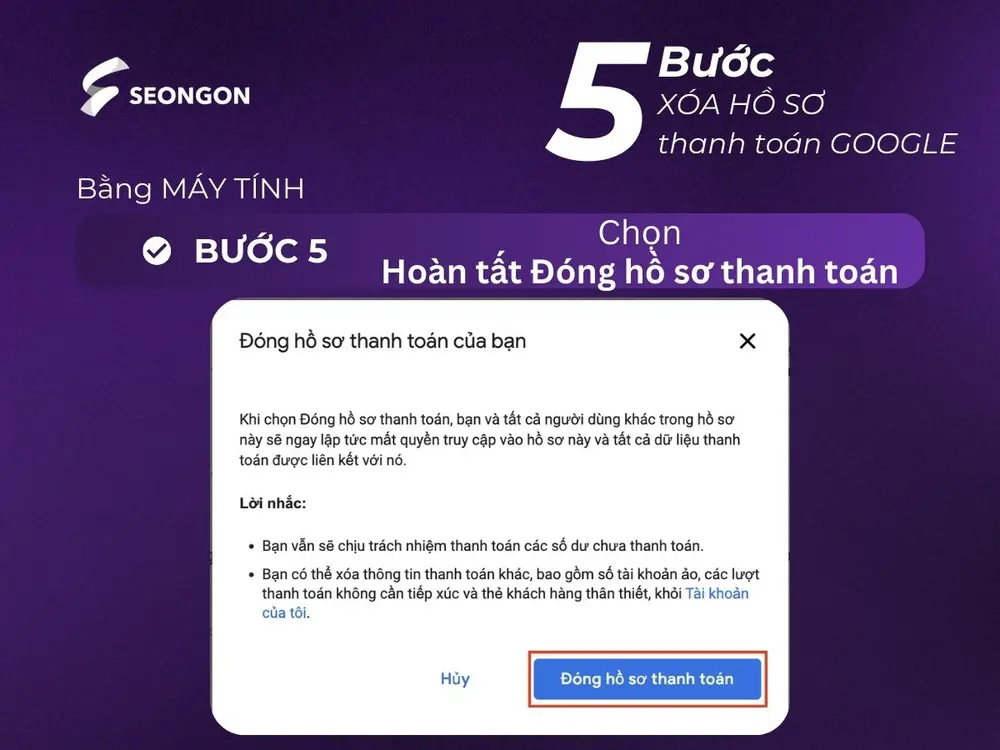
3. Một số lưu ý quan trọng[b] khi quyết định xoá hồ sơ thanh toán Google
Việc xoá hồ sơ thanh toán Google không chỉ đơn giản là một cú nhấp chuột. Nếu không kiểm tra kỹ, bạn có thể gặp rắc rối như gián đoạn dịch vụ, mất quyền truy cập các ứng dụng đang hoạt động hoặc gặp lỗi khi thanh toán trong tương lai.
1. Kiểm tra trước khi xóa: Đảm bảo rằng hồ sơ thanh toán bạn muốn xóa không liên kết với bất kỳ dịch vụ đang hoạt động nào (như thuê bao Google One, Google Play, hoặc Google Ads).
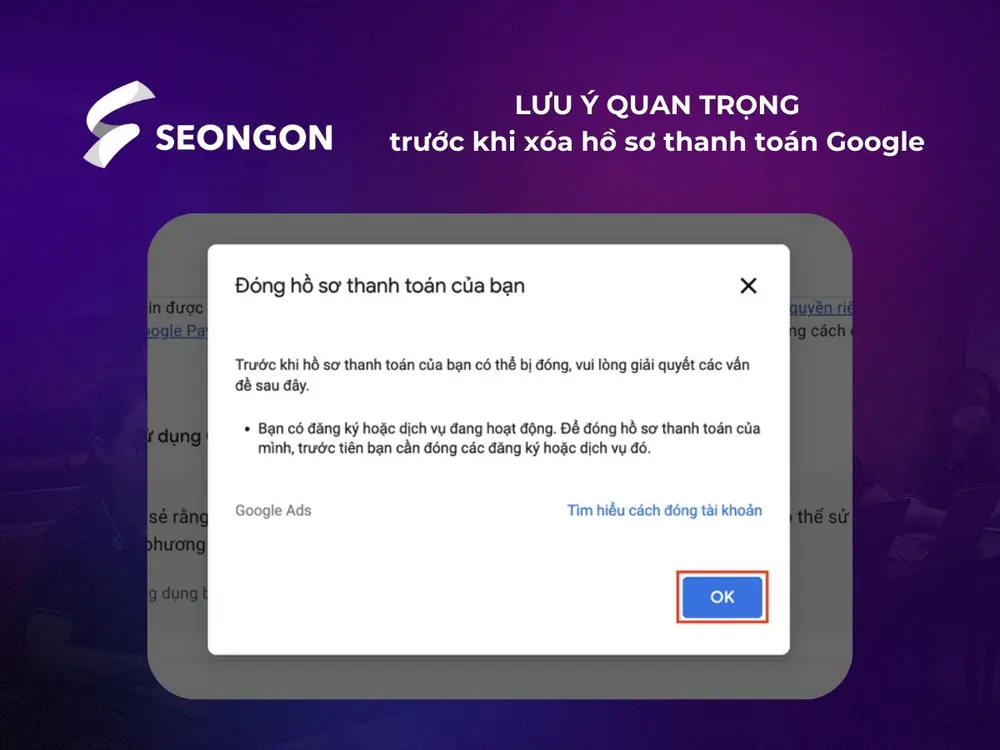
|
Nếu có, bạn cần hủy các dịch vụ này trước khi đóng hồ sơ[d] theo các bước như sau:
|
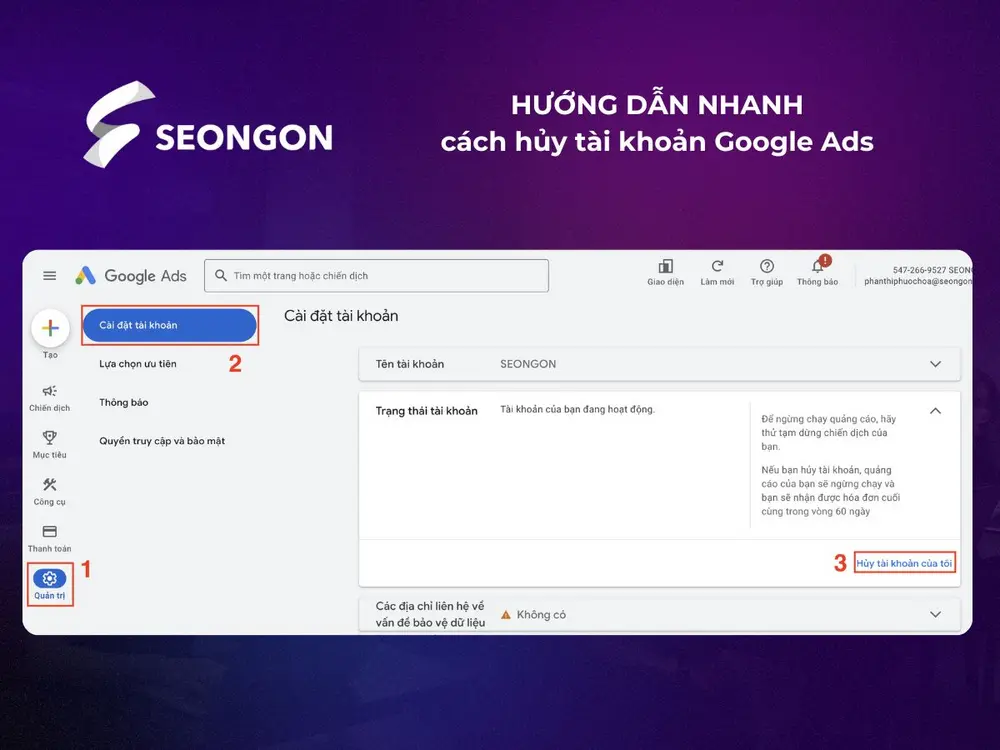
3. Hậu quả của việc xóa: Sau khi đóng hồ sơ thanh toán, bạn sẽ không thể sử dụng hồ sơ đó để thực hiện giao dịch nữa. Nếu cần thanh toán trong tương lai, bạn sẽ phải tạo một hồ sơ mới.
4. Bảo mật tài khoản: Luôn thực hiện các thao tác trên thiết bị cá nhân và mạng Wi-Fi an toàn để tránh rủi ro bảo mật.
5. Hỗ trợ nếu gặp sự cố: Nếu bạn gặp lỗi hoặc không thấy tùy chọn Đóng hồ sơ thanh toán, hãy liên hệ với bộ phận hỗ trợ của Google qua trang https://support.google.com/payment.
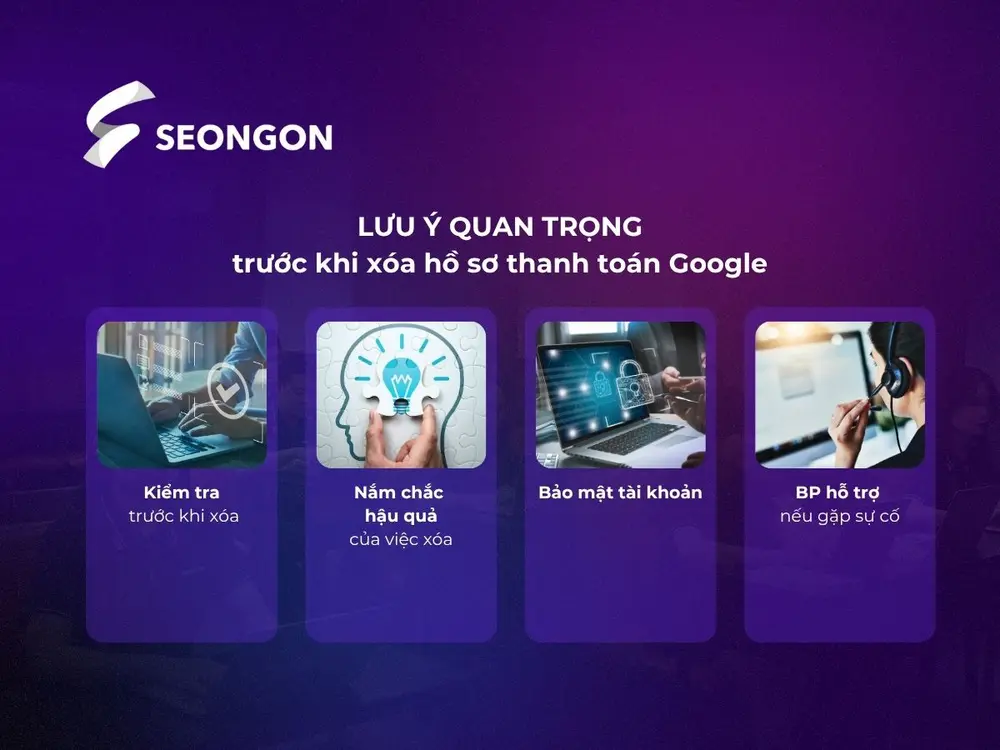
Việc xóa hồ sơ thanh toán Google là một thao tác đơn giản, chỉ mất vài phút nếu bạn làm theo các bước trên. Quy trình này không chỉ giúp bạn quản lý tài khoản hiệu quả hơn mà còn đảm bảo thông tin thanh toán được kiểm soát an toàn. Nếu bạn có thêm câu hỏi hoặc cần hỗ trợ, đừng ngần ngại liên hệ với đội ngũ SEONGON để được giải đáp chi tiết.













